그룹 정책을 사용하여 Microsoft Edge에서 악성 사이트에 대한 액세스를 차단하는 방법을 알아보시겠습니까? 이 자습서에서는 그룹 정책을 사용하여 Microsoft Edge에서 악성 사이트에 대한 액세스를 거부하는 방법을 보여줍니다.
• Windows 2012 R2
• Windows 2016
• Windows 2019
• 윈도우 2022
• Windows 10
• 윈도우 11
장비 목록
여기에서 이 자습서를 만드는 데 사용되는 장비 목록을 찾을 수 있습니다.
이 링크에는 이 자습서를 만드는 데 사용되는 소프트웨어 목록도 표시됩니다.
윈도우 관련 튜토리얼 :
이 페이지에서는 Windows와 관련된 자습서 목록에 빠르게 액세스할 수 있습니다.
자습서 GPO - 마이크로 소프트 엣지에서 악성 사이트 액세스 차단
도메인 컨트롤러에서 최신 버전의 Microsoft Edge 템플릿을다운로드합니다.

마이크로 소프트 에지 정책 템플릿이라는 택시 파일을 두 번 클릭합니다.
마이크로 소프트 에지 정책 템플릿이라는 ZIP 파일을 추출합니다.
예제에서는 모든 파일이 DOWNLOADS라는 디렉토리의 루트에 배치되었습니다.

WINDOWS라는 디렉터리에 액세스하고 ADMX 파일을 정책 정의 디렉터리에 복사합니다.
올바른 언어 하위 디렉터리에 액세스합니다.
정책 정의 내에서 ADML 파일을 올바른 언어 디렉토리에 복사합니다.
도메인 컨트롤러에서 그룹 정책 관리 도구를 엽니다.

새 그룹 정책을 만듭니다.

새 그룹 정책의 이름을 입력합니다.

우리의 예에서, 새로운 GPO라는 이름이 지정되었습니다: MY-GPO.
그룹 정책 관리 화면에서 그룹 정책 개체라는 폴더를 확장합니다.
새 그룹 정책 개체를 마우스 오른쪽 단추로 클릭하고 편집 옵션을 선택합니다.

그룹 정책 편집기 화면에서 사용자 구성 폴더를 확장하고 다음 항목을 찾습니다.
SmartScreen 설정이라는 폴더에 액세스합니다.

사이트에 대 한 Microsoft Defender SmartScreen 프롬프트 무시 방지 라는 항목을 사용 하도록 설정 합니다.
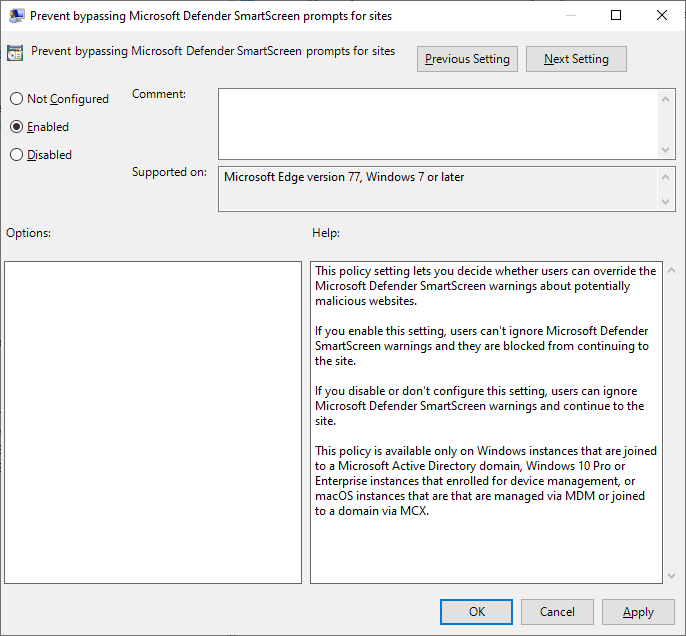
그룹 정책 구성을 저장하려면 그룹 정책 편집기를 닫아야 합니다.
축! GPO 생성을 완료했습니다.
마이크로소프트 엣지 GPO - 악성 사이트 액세스 차단
그룹 정책 관리 화면에서 원하는 조직 단위를 마우스 오른쪽 단추로 클릭하고 기존 GPO를 연결하는 옵션을 선택해야 합니다.

예제에서는 MY-GPO라는 그룹 정책을 도메인의 루트에 연결합니다.

GPO를 적용 한 후 10 또는 20 분 동안 기다려야합니다.
이 기간 동안 GPO는 다른 도메인 컨트롤러로 복제됩니다.
악성 웹 사이트가 검색되면 SmartScreen 기능에 다음 페이지가 표시됩니다.
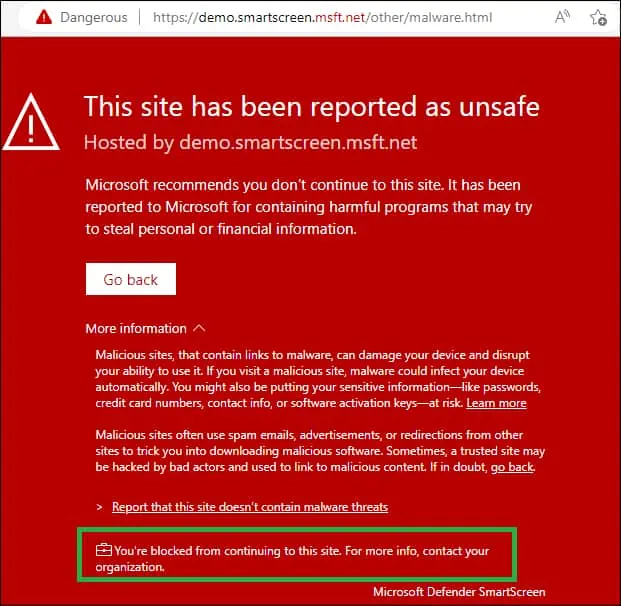
이 GPO 설정을 통해 사용자가 잠재적으로 악의적인 웹 사이트에 대한 Microsoft Defender SmartScreen 경고를 재정의할 수 있는지 여부를 결정할 수 있습니다.
